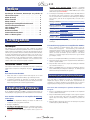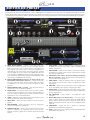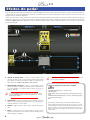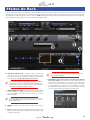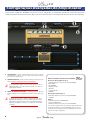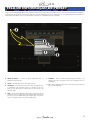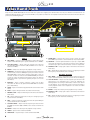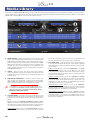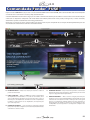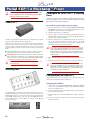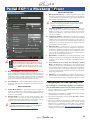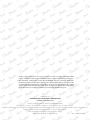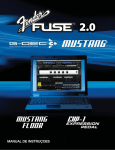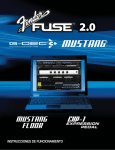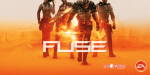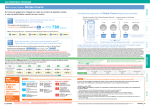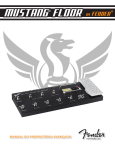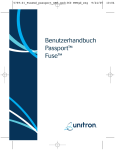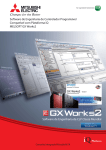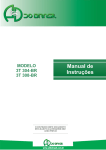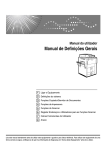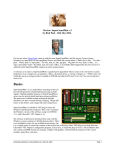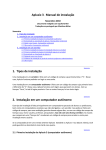Download 2.0
Transcript
MANUAL DO PROPRIETÁRIO
2.0
Produtos compatíveis com Fender® FUSETM neste manual:
MUSTANG I-V
TM
MUSTANG
MINI
TM
MUSTANG
FLOOR
TM
2.0
Índice
Atualização de Firmware, Restauração aos padrões de
fábrica do Passport® . . . . . . . . . . . . . . . . . 2
Editor de Preset . . . . . . . . . . . . . . . . . . . 3
Efeitos do Pedal . . . . . . . . . . . . . . . . . . . 4
Efeitos do Rack . . . . . . . . . . . . . . . . . . . 5
Configurações do Amplificador Advanced . . . . . 6
Tela de Informação do Preset . . . . . . . . . . . . 7
Telas do Band Track . . . . . . . . . . . . . . . . 8
Telas de Utility . . . . . . . . . . . . . . . . . . . 9
Biblioteca de Mídia . . . . . . . . . . . . . . . . 10
Comunidade Fender FUSE . . . . . . . . . . . . . 11
EXP-1 e o Mustang Floor . . . . . . . . . . . . . . 12
Começando
Introdução
Este manual é o seu guia passo-a-passo para a utilização do software
Fender® FUSETM. O Fender FUSE possibilita controle do seu amplificador/
pedal a partir do seu computador e a execução de muitas funções que vão
além do que os produtos oferecem sozinhos. O Fender FUSE é um editor
de preset, uma biblioteca para arquivos de mídia, e sua conexão com a
comunidade online da Fender. Requisitos do sistema: Para rodar o Fender
FUSE, é necessário ter um computador PC rodando o Windows Vista®
ou superior, ou um computador Macintosh com processadores Intel®
rodando o OS X versão 10.6 (Snow Leopard) ou superior.
MUSTANG III/IV/V, MUSTANG FLOOR: Pressione e mantenha
pressionado o botão DATA WHEEL no seu amplificador enquanto gira
o botão ligar. Continue pressionando o DATA WHEEL até que o botão
SAVE comece a piscar em vermelho.
4. As instruções de atualização de Firmware abrirão automaticamente e
lhe oferecerão duas opções. Selecione a opção "Bundled Update" a
não ser que tenha feito o download de uma atualização de firmware
mais recente a partir de um dos seguintes links, de acordo com o
produto:
•Mustang I/II/III/IV/V: www.fender.com/support/articles/updatingfirmware-on-fender-mustang-i-v-amplifiers/
•
Mustang I/II/III/IV/V (V.2): www.fender.com/support/articles/
updating-firmware-on-fender-mustang-i-v-v2-amplifiers/
•Mustang Floor: www.fender.com/support/articles/updatingfirmware-on-fender-mustang-floor/
•Mustang Mini: www.fender.com/support/articles/updatingfirmware-on-fender-mustang-mini-amplifier/
• Passport Mini: www.fender.com/support/articles/updatingfirmware-on-fender-passport-mini/
5. Desligue o amplificador e depois o ligue novamente para finalizar a
atualização.
Para atualizar o programa no seu amplificador G-DEC 3:
1. Faça o download do arquivo firmware mais recente a partir de:
www.fender.com/support/
articles/fender-g-dec-3-firmwaredownload-v1-04/. Para verificar que versão seu G-DEC 3 está rodando
atualmente, observe a tela de abertura no G-DEC 3 e verifique o
número da versão de firmware que fica exibido no canto direito
inferior por 3 segundos depois da tela inicial com o logo da Fender
(por exemplo, "v 1.03").
2. Conecte o seu amplificador G-DEC 3 à porta USB do seu computador.
3. Abra Fender FUSE e clique no menu "Update Firmware": Main Menu >
Utilities > Update Firmware . . .
Instalando Fender® FUSE™
4. Clique em "OK," então selecione o arquivo de atualização de firmware
que você baixou no Passo 1.
Para instalar o Fender FUSE no seu computador, favor fazer o download da
última versão do arquivo de configuração na página: http://fuse.fender.
com.
5. Observe a tela G-DEC 3 para ver o progresso da atualização. Aperte o
botão START-STOP para completar a atualização. As atualizações de
firmware levam aproximadamente 20 segundos.
Para instalar o Fender FUSE:
1. Clique duas vezes no arquivo Fender FUSE Setup.exe ou no FUSE
Installer.dmg (para computadores Mac) e siga as instruções na tela.
Restauração aos padrões de fábrica do Passaport
2. Se qualquer controlador de dispositivo ou janelas de programas
auxiliares surgirem na tela durante o processo de instalação do Fender
FUSE, sempre permita que os mesmos sejam instalados.
Você pode fazer a restauração de todas as configurações do seu
amplificador Passport através do Fender FUSE. O procedimento de
restauração aos padrões de fábrica irá reconfigurar todos os presets e
apagará qualquer configuração personalizada que você tenha criado.
Atualização Firmware
Para fazer uma restauração aos padrões de fábrica no seu
Passport:
O seu amplificador Mustang ou G-DEC 3 ou Passport poderá precisar de
uma atualização de programa para operar devidamente com o Fender FUSE.
1. Conecte o seu amplificador Passport à porta USB do seu computador
e abra o software Fender FUSE.
Para atualizar o firmware no seu amplificador Mustang
ou Passport:
2. Clique em "Main Menu" (menu principal) no canto superior esquerdo
da tela do Fender FUSE, então clique em "UTILITIES," (utilitários) e
depois clique em "Factory Restore..." (restauração aos padrões de
fábrica)
1. Conecte o seu amplificador Mustang na entrada de USB do seu
computador e abra o programa Fender FUSE.
3. Clique em "OK" na janela pop-up de aviso de restauração aos padrões
de fábrica (Factory Restore Warning ).
2. Desligue o amplificador.
3. MUSTANG I/II, MUSTANG MINI: Pressione e mantenha pressionado o
botão SAVE no seu amplificador enquanto gira o botão ligar. Continue
pressionando o botão SAVE até que o mesmo comece a piscar em
vermelho.
2
2.0
EDITOR DE PRESET
Esta é a primeira tela que você verá quando iniciar o Fender® FUSETM. Quando seu amplificador estiver conectado ao seu computador através de um cabo USB,
a tela do Fender FUSE mostrará uma imagem espelhada do que o amplificador está fazendo e vice-versa: Ajuste todos os parâmetros programáveis de preset no
seu amplificador e você poderá vê-lo mudar no Fender FUSE. Quando você clica e arrasta qualquer botão no Fender FUSE ele imediatamente ajusta o parâmetro
correspondente no seu amplificador!
A. PAINEL PRESET CONTROL — Clique no lado direito deste menu
suspenso para selecionar um preset, ou usar as setas para cima/para
baixo para passar por todos os presets. Clique no lado esquerdo do
menu suspenso para escolher entre os presets de amplificador ou
computador. Os cinco botões abaixo deste menu suspenso permitem
que você: (NEW) crie um novo preset do zero, (OPEN) abra um preset
no seu computador, (IMPORT) importe um ou mais componentes de um
preset diferente do preset atual (configurações Amp/FX/Band), (SAVE)
salve um preset, ou (DELETE) exclua um preset.
B. EFFECTS CONFIGURATION (Configuração de efeitos) (Apenas para
MustangTM I/II, Mustang Mini e Passport®) — Clique e arraste esses
botões para selecionar efeitos. Isto tem a mesma função dos botões
no amplificador. Se você clicar nesses botões, uma janela de status
aparecerá.
C. PHRASE SAMPLER (G-DEC® 3 Somente) — Esses botões funcionam da
mesma maneira como no amplificador G-DEC 3.
D. PAINEL SEARCH — Essa janela lhe permite buscar por presets e arquivos
de áudio nos locais selecionados com os botões abaixo. Resultados de
busca serão exibidos via Media Library, podendo ser também acessados
rapidamente ao clicar no botão Media Library.
E.TUNER — O afinador Fender FUSE proporciona as características de um
afinador de guitarra de estúdio em rack montado.
F. PRESET INFO — Clique para editar informações de preset. (veja na
página 7).
G. AMP AVANÇADO — Clique para abrir a janela de configurações
avançadas do amplificador. (veja página 6).
H. CONTROLES DO AMP — Clique e arraste quaisquer dos botões para
ajustar as configurações do amplificador para o preset em curso.
Quaisquer dos botões “grayed-out” são controles que ainda não foram
ativados.
I. START / BAND — Clique em START para tocar a faixa banda. Clique
em BAND para selecionar a faixa banda e editar as configurações das
mesmas. (veja página 8).
J.AMPLIFICADOR — Clique no menu suspenso para selecionar um tipo
de amplificador ou utilize as setas para cima / para baixo para navegar
pelos tipos de amplificadores.
K. SAVE EFFECTS (salvar efeitos) (Apenas para Mustang I/II, Mustang
Mini e Passport Mini)— Clique aqui para atribuir efeitos diferentes aos
botões de efeitos (verificar página 5).
L. PEDAIS EFEITO — Clique em quaisquer desses vãos (fendas) abertos
para adicionar um pedal de efeito e editar as configurações de efeito
(veja página 4)
M. ÍCONE AMP — Clique nesse ícone para voltar a editar as configurações
de tons de amplificador após ajustar as configurações de efeito.
N. EFEITOS RACK — Clique em quaisquer desses quatro espaços abertos
para adicionar um efeito de montagem em rack e editar as configurações
de efeito. (veja página 5).
O. AMP CONECTADO — Indica quando o seu amplificador estiver
conectado.
P. INSERT LOOP (Apenas para Mustang Floor) — Você pode sempre
ignorar os efeitos externos que conectou através do INSERT LOOP na
janela do Editor de Preset Fender FUSE ou apertando o botão do pedal
INSERT no Mustang Floor quando estiver no modo FX SELECT (verificar
página 12).
Q.COMUNIDADE — Clique para abrir o website da comunidade
Amplificadores Fender Online. (veja página 11).
R.LOGIN — Clique para acessar o website da comunidade Amplificadores
Fender Online. (veja página 11).
3
2.0
Efeitos do pedal
Clique em quaisquer desses quatro vãos à esquerda do amplificador {A} para selecionar um efeito e abrir a tela de edição dos efeitos de pedal. Esses efeitos são
localizados antes do modelo de amplificador no caminho do sinal a fim de proporcionar um som semelhante aos efeitos que estão conectados com sua corda
da guitarra antes da entrada do amplificador.
Fender® FUSE™ lhe dá acesso a mais combinações de efeito, além das do próprio amplificador. Por exemplo, você poderá acrescentar um pedal de eco antes do
amplificador, o que pode ser apropriado para um toque de rockability. Os efeitos de modulação como flangers e phrasers soam muito diferentes na frente do
amplificador. NOTA: Amplificadores Mustang™ e Passport® também o permitem mudar a ordem de efeitos (que afetam os sons) ao arrastar os ícones de efeito
para vão diferentes {A}.
B. SELETOR DE EFEITO PEDAL — Clique no menu suspenso para
selecionar um efeito ou use as setas para cima/ para baixo para navegar
pelos efeitos da categoria selecionada {A}. Efeitos são separados em
quatro categorias: Stompbox, Modulation, Delay e Reverb.
C. CONFIGURAÇÕES DE EFEITO — Clique e arraste qualquer desses
botões para ajustar as configurações do pedal de efeitos. O nível preciso
de cada configuração será exibido abaixo da janela de Seleção de
Efeitos de Pedal {B}.
♫
Você poderá também ajustar os botões na versão menor de ícones
efeitos de pedal abaixo, que será conveniente quando você estiver na
janela de Editor de Preset.
D. COR DO PEDAL — Clique em quaisquer dessas amostras de cor para
mudar a cor do pedal de efeito. Alterações de cor mudam somente o
visual, não afetando o som dos efeitos..
E.DELETAR — Clique no botão “X” para remover o efeito de um preset em
curso.
F.BYPASS — Clique no botão do pedal para ligar ou desligar o efeito
(bypass). A luz vermelha no canto superior esquerdo indica quando o
efeito está ligado ou desligado.
4
♫
Você poderá também clicar no botão liga / desliga na versão menor de
ícone de efeito de pedal abaixo.
Recursos exclusivos acessíveis com o software
:
• POSIÇÃO DE EFEITOS Antes– ou Depois–Amp
• EFEITOS BYPASS
•SAVE EFFECTS (salvar efeitos) (Mustang I/II, Mustang Mini, Passport
Mini)
•DETAILED EFFECTS EDITING (edição de efeitos detalhada) (Mustang
I/II, Mustang Mini, Passport
Mini)
Estas características do Fender® FUSE™ acrescentam funcionalidade além das que o
seu próprio amplificador possui. Fender Fuse permite que você posicione os seus efeitos
antes do amplificador no caminho do sinal para uma maior variedade de opções de som.
Fender Fuse também permite que você desvie temporariamente um efeito ao invés de
deletá-lo e perder todas as suas configurações de efeito cada vez que você quiser ligar ou
desligar um efeito.
2.0
Efeitos do Rack
Clique em quaisquer dos quatro vãos à direita do amplificador {A} para selecionar um efeito e abrir a tela de edição de efeitos de rack. Esses efeitos estão
localizados após o modelo do amplificador no caminho do sinal para proporcionar um som semelhante ao de efeitos que são conectados pelos effects loop de
um amplificador ou adicionados em um console de gravação. NOTA: Amplificadores Mustang™ e Passport® também permitem que você mude a ordem dos
efeitos (que afetam os sons) ao arrastar os ícones de efeito para vão diferentes {A}.
B. SELETOR DO EFEITO RACK — Clique no menu suspenso para
selecionar um efeito, ou use as setas para cima/ para baixo para navegar
pelos efeitos da categoria selecionada {A}. Efeitos são separados em
quatro categorias: Post Gain, Modulation, Delay e Reverb.
♫
Você poderá ter um total de até quatro efeitos ativos a qualquer
momento, mas você somente poderá ter apenas uma categoria de
cada ativa. Por exemplo, você pode ter um efeito reverb tanto antes
quanto depois do amplificador, mas não em ambos.
♫
Você poderá também clicar no botão liga / desliga na versão menor do
ícone de efeito de rack abaixo.
F. SAVE EFFECTS (salvar efeitos) (Apenas para Mustang I/II, Mustang
Mini e Passport Mini)— Este botão fica vermelho quando efeitos são
modificados no Fender FUSE. Inclui: •Seleções de efeitos (efeitos de
pedal ou rack, mas não stomp box) e •Configuração de efeitos. Clique
em SAVE EFFECTS para nomear a sua nova configuração de efeitos
personalizados e selecione uma posição de botão de efeitos sob a qual
seu novo arranjo de efeitos personalizado será armazenado.
C. CONFIGURAÇÕES DE EFEITO — Clique e arraste quaisquer desses
botões para ajustar as configurações de efeitos de rack. O nível preciso
de cada configuração será exibido abaixo da janela de Seleção de
Efeitos de Rack {B}.
♫
Você pode também ajustar os botões na versão menor do ícone de
efeito de rack abaixo, que será conveniente quando você estiver na
janela de Editor de Preset.
D.DELETAR — Clique em “X” para remover o efeito de um preset em
curso.
E.BYPASS — Clique no botão liga / desliga para ligar ou desligar o efeito
(bypass). A luz vermelha próxima ao botão power indica quando o efeito
está ligado ou desligado.
5
2.0
Configurações Avançadas do Amplificador
Clique no botão amplificador "ADVANCED" {A} para abrir a tela de configurações do amplificador avançado. Os controles que aparecerem
variarão dependendo do tipo de amplificador {B} que está selecionado no momento e do modelo do produto conectado ao seu computador.
B.AMPLIFICADOR — Clique no menu suspenso para selecionar um tipo
de amplificador, ou use as setas para cima/ para baixo para navegar
pelos tipos de amplificadores.
C. CONTROLES DO TOM — Clique e arraste quaisquer desses botões para
ajustar o ganho e configurações de tom do amplificador.
♫
Você poderá também ajustar os botões na versão menor do ícone de
amplificador abaixo, que será conveniente quando você estiver na
janela do Editor de Efeitos.
D. PAINEL DE CONTROLE AVANÇADO — O painel de controle avançado
permite a otimização do seu amplificador além dos controles básicos de
tom.
♫
Os ajustes que você fizer no painel de controle avançado do seu
amplificador permanecerão com o preset quando você desconectar o
amplificador do Fender FUSE, mas você não será capaz de fazer ajustes
adicionais aos parâmetros sem antes se conectar com o Fender FUSE
novamente.
Recursos exclusivos acessíveis com o software
:
Mustang I-II, Mustang Mini, Passport
• Parâmetros habituais do portão de ruído (NOISE GATE)
• Canal BLEND
• Tipo GABINETE
• Amplificador SAG
• Tubo BIAS
• Segundo MASTER
• USB GAIN
Mustang III-IV-V, Mustang Floor
• Parâmetros habituais do portão de ruído (NOISE GATE)
• USB GAIN
G-DEC 3
• Parâmetros habituais do COMPRESSOR
• Posição de TONE STACK
• Parâmetros habituais do portão de ruído (NOISE GATE)
Estas características do Fender® FUSE™ acrescentam funcionalidade além daquelas que
o próprio Mustang ou G-DEC 3 proporcionam. OBSERVAÇÃO: Recursos listados como
"Fender FUSE exclusive" destinados a um modelo de amplificador podem ser recursos
padrão em outros modelos de amplificador.
6
2.0
TELA DE INFORMAÇÃO DE PRESET
Clique no botão “PRESET INFO” {A} para abrir a janela de Informações de Preset. Esta janela permite que você edite uma grande variedade de informações
de preset a fim de capacitar funções de procura mais úteis e facilitar a identificação de presets. A informação que você digitar estará visível aos membros da
Comunidade Fender Online, caso você resolva atualizar os seus presets e compartilhá-los com a comunidade.
B. NOME DO PRESET — O nome do preset atualmente ativo no
amplificador aparecerá aqui.
C.AUTOR — O criador do preset em curso aparecerá aqui.
D.DESCRIÇÃO — Escreva uma descrição para o preset atualmente ativo
no amplificador para referenciar seu uso. Por exemplo: Eu uso este
preset na seção de abertura de “Cliffs of Dover”, de Eric Johnson, com
efeitos de delay..
F.GÉNEROS — Escreva o gênero principal (categoria de música) e, no
máximo, mais outros dois gêneros para o preset atualmente ativo no
amplificador.
G.OK — Clique em OK para salvar todas as suas entradas para o preset em
curso no seu amplificador.
E.TAGS — Escreva termos descritivos, separados por vírgula, para o preset
atualmente ativo no amplificador. Estas palavras-chaves auxiliam na
procura por presets na Media Library. Do exemplo acima, você poderia
escrever os seguintes termos: “Eric Johnson, Cliffs, delay.”
7
2.0
Telas Band Track
Clique no botão “BAND TRACK” {A} para selecionar uma faixa e ajustar suas configurações de banda. Embora você não possa armazenar as faixas banda no seu
amplificador Mustang™/Passport® como você pode no G-DEC® 3, você poderá tocar músicas no seu computador através do Fender FUSE e salvar a faixa associada como
parte do preset do Mustang/Passport.
G-DEC 3 Only
Mustang/Passport Somente
G-DEC 3
B. MP3 / WAVE — Selecione o botão MP3/ Wave se quiser selecionar um
arquivo de faixa MP3/ Wave para o preset atualmente ativo no G-DEC 3.
C. LISTA DAS FAIXAS — Clique nesta lista suspensa para selecionar
uma faixa MP3/ Wave no hard drive (HD) do G-DEC 3 ou no cartão de
memória do G-DEC 3.
D.REPEAT — Clique nesse botão para um playback de loop contínuo.
E. AUDIO MIX — Escolha uma mixagem de áudio para a faixa selecionada
na Track List {C}. Selecione STEREO para operações normais. Selecione
LEFT/ RIGHT MIX se quiser ajustar o balanço da faixa para se focar no
conteúdo de áudio do canal. Selecione CENTER CANCEL para eliminar
o áudio do “centro” de mixagem de um arquivo estéreo. Isto funciona
muito bem quando se quer remover a guitarra principal e os vocais de
uma música.
F.BALANCE — Ajusta o balanço esquerda / direita (1/10) da faixa
selecionada na Track List {C} quando LEFT/ RIGHT MIX for escolhido
para o Áudio Mix {E}.
G.SPEED — Ajusta a velocidade de playback da faixa selecionada na Track
List {C}.
H.PITCH — Ajusta a afinação da faixa selecionada na Track List {C}.
I.
PREVIEW / STOP — Clique em Preview para ouvir a faixa selecionada na
Track List {C}.
J.OK — Clique em OK para salvar todas as seleções e configurações para
o preset em Curso no G-DEC 3.
K.MIDI — Selecione este botão se quiser selecionar um arquivo MIDI para
o preset atualmente ativo no G-DEC 3.
L. LISTA DAS FAIXAS — Clique nesta lista suspensa para selecionar uma
faixa MIDI do hard drive (HD) do G-DEC 3 ou do cartão de memória do
G-DEC 3.
M.REPEAT — Clique nesse botão para um playback de loop contínuo.
N.TEMPO — Ajusta o ritmo da faixa banda MIDI.
O.TRANSPOSE — Use para transpor a chave da faixa banda MIDI.
8
P. DRUM SOLO — Selecione esta caixa de opção se quiser que a faixa
banda MIDI toque somente o canal da bateria (ch 10) do arquivo MIDI.
Q. COUNT IN — Seleciona quantas batidas você quer que o arquivo MIDI
selecionado na Track List {L} conte antes que a música comece. Quatro é
um número típico para a maioria das músicas escritas no compasso 4/4.
R. PREVIEW / STOP — Clique para escutar a faixa banda selecionada na
Track List {L}.
S.OK — Clique OK para salvar todas as seleções e configurações de faixa
banda para o preset atualmente ativo no G-DEC 3.
MUSTANG / PASSPORT
T. MP3 / WAVE — Selecione o botão MP3 / Wave se quiser selecionar um
arquivo de faixa banda MP3 / Wave para o preset em curso do Mustang.
U. LISTA DA FAIXAS — Clique nessa lista suspensa para selecionar uma
faixa banda no seu computador para o preset em andamento do
Mustang. Quando você começar a faixa banda, o áudio irá tocar através
dos alto-falantes do seu computador, então você irá precisar ajustar o
volume playback através do seu computador e do controle do volume
dos alto-falantes.
V.REPEAT — Clique nesse botão para um playback de loop contínuo.
W. PREVIEW / STOP — Clique para escutar a faixa banda selecionada na
Track List {U}.
X.OK — Clique em OK para salvar suas seleções e configurações de faixa
banda para o preset em andamento do Mustang.
2.0
Telas Úteis
Clique em Menu Principal e depois em UTILITY {A} para acessar as funções de atualização de Backup / Recuperar e Firmware.
Windows Somente
G-DEC 3 Somente
Mustang/Passport Somente
F.DESCRIÇÃO — Digite um nome útil para o seu backup aqui.
Recursos exclusivos acessíveis com o software
:
• BACKUP PRESETS
• RESTAURAR PRESETS
Estas características do Fender® FUSE™ acrescentam funcionalidades além daquelas que o seu
próprio amplificador possui. Use o backup de presets para resumir os dados dos presets de seu
amplificador (com ou sem as faixas banda no G-DEC® 3). inclusive. O Fender FUSE faz backups
no seu computador com suas descrições pessoais para que você possa, facilmente, encontrálas e recuperá-las. Se quiser, você pode salvar backups completamente diferentes, como “My
Rock Presets” e “My Blues Presets” e recuperar cada um para uma ocasião ou apresentação em
particular.
B. PRESETS / BAND TRACKS (Apenas para computadores Windows) — Escolha
fazer apenas backups de presets, ou presets e band tracks para o G-DEC 3. Band
tracks não podem ter o backup feito nos computadores Mac OSX, somente
presets.
C. UM OU TODOS OS PRESETS — Escolha apenas um número de preset para fazer
backup ou “SELECT ALL” (selecione tudo) para fazer o backup de todos os presets
no G-DEC 3.
D.DESCRIÇÃO — Digite um nome útil para o seu backup aqui.
E.BACKUP — Clique para fazer o backup dos presets do seu G-DEC 3 para o seu
computador.
♫
O local que o FUSE armazena os arquivos de backup no seu computador é:
Documents > Fender > FUSE > Backups.
G.BACKUP — Clique para fazer backup dos presets do seu Mustang /Passport® para
o seu computador.
H. RESTAURAR PRESETS — Selecione um arquivo de backup para recuperá-lo no seu
amplificador. Você poderá ordenar a lista de backups por data, descrição ou presets ao clicar
no topo de cada coluna.
!
A função RESTORE irá gravar por cima dos presets alvo (e faixas banda no G-DEC
3) no seu amplificador. Poderá ser uma boa idéia fazer o backup de tudo no seu
amplificador primeiramente, antes de realizar a operação Restore (restaurar).
I.DELETAR — Clique para deletar permanentemente o arquivo de backup
selecionado.
J.RESTAURAR — Selecione para recuperar um preset selecionado no seu
amplificador.
K. FIRMWARE UPDATE — As instruções de atualização de Firmware que irão
aparecer vão depender do amplificador que você estiver usando. Há também um
vídeo explicativo para ajudá-lo com os passos. Favor verificar “Firmware Update”
na página 2 para instruções passo a passo em como atualizar o firmware para o
seu modelo de amplificador.
L. AUDIO CONTROL PANEL — Para selecionar o Fender G-DEC 3 como dispositivo
de playback padrão (V2.2 e superiores), os usuários podem selecionar o Painel
de Controle de Áudio em FUSE (Main Menu /Utilities /Audio Control Panel).
Usuários de Windows devem selecionar DEC Audio para Sound Playback/Sound
Recording em tab Audio (Windows® XP), ou tabs Playback/Recording (Windows
Vista® & Windows® 7). Usuários de Mac devem selecionar DEC Audio para
entrada e saída. Para selecionar um dispositivo de entrada padrão, selecione o
tab “Input” (entrada). Em seguida, selecione DEC Audio na lista. Clique em control
ou no botão direito do mouse e em select “Use este dispositivo para a entrada
do som”. Isso habilitará o amp G-DEC 3 como dispositivo de entrada padrão. Para
selecionar o dispositivo de saída padrão, repita o mesmo processo com o tab
“Output” (saída) selecionado.
9
2.0
Media Library
Clique no botão “MEDIA LIBRARY” {A} (do Editor de Preset) para abrir a tela do Media Library. Daqui, você poderá facilmente visualizar e procurar por todos os
presets e faixas banda em quaisquer dos locais disponíveis no momento. (Computador, Amplificador, Cartão de Memória e Internet). Clique no botão “PRESET
EDITOR” (Editor de Preset) {A} para retornar a janela do Editor de Preset.
B. MEDIA LOCATION — Clique em qualquer um desses locais para exibir
as listas dos presets disponíveis e band tracks. Se você clicar no botão
"WEB", a Biblioteca de Mídia exibirá os presets disponíveis para todos os
produtos compatíveis com o Fender FUSE. Se clicar no botão "DEVICE
ONLY" (apenas o dispositivo), somente presets que são compatíveis com
o produto que está conectado atualmente ao seu computador serão
exibidos, conforme indicado na coluna "Preset Type" (tipo de preset) na
LISTA DE PRESETS {E} abaixo.
C.SEARCH — Clique em um ou mais desses botões para iluminá-los
como locais de busca de presets e faixas banda. Então, digite um termo
na janela acima e clique em “GO” (IR). Seus resultados de busca serão
mostrados abaixo.
lista de Preset {E} e primeiro copiar o mesmo para o seu computador antes
que você possa ativá-lo para que ele seja tocado no amplificador.
F. LISTA BAND TRACK — Essa lista mostra as faixas banda disponíveis
no local de mídia selecionado {B}. Ao clicar do lado direito de qualquer
faixa banda proporciona uma lista dinâmica de funções carregar, salvar,
copiar e deletar.
• G-DEC 3 somente: Quando você tiver um amplificador ou um cartão
de memória selecionados como local de Mídia {B}, você poderá
clicar duas vezes em qualquer faixa banda da lista {F} para carregar
instantaneamente a faixa com o preset em curso e deixá-lo pronto para
ser tocado no seu amplificador.
D. ACRESCENTAR A BIBLIOTECA — Clique em “Add to Library” para
copiar arquivos de preset (*.FUSE) e arquivos de faixa banda (*.MP3,
*.WAV) e (*.MID para o G-DEC 3) de qualquer lugar do seu computador
para o local que o FUSE buscar no seu computador por padrão.
• G-DEC 3 somente: Quando você tiver um computador ou Internet
selecionados como local da Mídia {B}, você terá que primeiramente
clicar no lado direito da faixa banda da lista {F} e copiá-la para o seu
amplificador ou cartão de memória (no amplificador) antes que você
possa ativá-la para tocar com o preset em curso.
♫
• Mustang/Passport somente: Quando você tiver um computador
selecionado como local de Mídia {B}, você poderá clicar duas vezes em
uma faixa banda na lista {F} para ativá-la para tocar com o preset em
andamento através dos alto-falantes do seu computador.
O local padrão que o Fender FUSE utiliza para armazenar presets no
seu computador é: Documents > Fender > FUSE > Presets. O local
padrão para faixas banda é: Documents > Fender > FUSE > Audio >
WaveMP3 (ou) MIDI (G-DEC 3 apenas).
E. LISTA DOS PRESETS — Essa lista mostra os presets disponíveis no local
de mídia selecionado {B}. Ao clicar do lado direito de qualquer preset
irá proporcionar uma lista dinâmica de funções carregar, salvar, copiar e
deletar.
• Quando você tiver um computador, amplificador, internet ou device
only selecionados como local de Mídia {B}, você poderá clicar duas vezes
em qualquer preset na lista de Presets {E} para abrir o Editor de Presets
com o preset selecionado pronto para ser tocado no amplificador.
• G-DEC 3 somente: Quando você tiver um cartão de memória selecionado
como local de mídia {B}, você terá que clicar do lado direito do preset na
10
• Mustang/Passport somente: Quando você tiver a Internet selecionada
como local de Mídia {B}, você terá que primeiramente clicar em uma
faixa banda na lista {F} e copiá-la para o seu computador antes que você
possa ativá-la para tocar com o preset em andamento através dos altofalantes do seu computador.
2.0
Comunidade Fender® FUSE™
Clique no botão "COMMUNITY" {A} para abrir o site da Comunidade Online do Fender® FUSETM, dentro do Fender FUSE. Este site também pode
ser visitado com o seu browser no endereço: http://fuse.fender.com.
A Comunidade Online Fender FUSE é o lugar para você fazer o download de atualizações de software e acessar fóruns cheios de informações
sobre todos os dispositivos compatíveis com Fender FUSE. Você também poderá baixar novos presets, backing tracks, e outros conteúdos,
diretamente a partir da vasta biblioteca da Fender, gratuitamente.
Venha para cá e conecte-se com os colegas usuários para trocar presets ou para compartilhar dicas e truques. Visite frequentemente pois este
site é atualizado constantemente com novo conteúdo excelente!
B. EDITOR DO PRESET — Clique nesse botão para retornar ao editor de
presets do Fender FUSE.
C. LOGIN / REGISTER — Clique em LOGIN para entrar na Comunidade
de Amplificadores Fender Online. Se você não for um membro, favor
clicar no link “Register” (“Registrar-se”) para criar uma conta e colocar as
informações do seu amplificador. Um número de série do amplificador,
localizado no painel traseiro do seu amplificador, será requerido para
que a conta seja criada.
D. NAVEGAÇÃO PRINCIPAL — Use esses links de navegação principais
para procurar produtos compatíveis com Fender FUSE, visualizar Presets
e Band Tracks e visitar os fóruns.
E. DOWNLOAD DE LINKS — Clique nesses links para fazer o download de
Band Tracks, manuais de proprietários do Fender FUSE e para encontrar
respostas a perguntas feitas frequentemente.
F. BARRA DE ROLAGEM — Mova a barra de rolagem para baixo para
visualizar o resto do site da Comunidade Online Fender FUSE que possui
conteúdos tais como tutoriais em vídeo e instruções sobre como gravar
áudio no seu computador. Verifique também aqui como determinar se
algum aplicativo de software de terceiros, tais como Ableton Live Lite
ou AmpliTube SE, estão disponíveis no seu dispositivo compatível com
Fender FUSE.
11
2.0
Pedal EXP-1 e Mustang™ Floor
Calibragem do pedal (EXP-1 & Mustang
♫
Floor)
Antes de usar o EXP-1 ou Mustang Floor com Fender® FUSETM
você deve atualizar ao mais recente firmware. Verificar página
2 para obter instruções passo-a-passo.
Pedal EXP-1
A primeira vez que você usar o EXP-1 e/ou Mustang Floor, deve calibrar o(s) pedal(is) para que o alcance total do movimento do pedal
fique registrado de maneira adequada.
Para calibrar os pedais EXP-1 e Mustang Floor:
1. (Se estiver usando) ligue o EXP-1 ao jack 4 BUTTON FOOTSWITCH (PEDAL
DE 4 BOTÕES) na parte traseira do seu amplificador Mustang ou ao jack
EXP-1/MS-4 na parte traseira do seu Mustang Floor.
2. Desligue a alimentação do seu Mustang.
3. Aperte e segure o botão UTIL no Mustang enquanto liga de volta a alimentação “ON” na traseira. Continue a apertar o botão UTIL para baixo
até que ele não esteja mais iluminado.
O pedal de expressão EXP-1 (P/N 2301050000) é compatível com os amplificadores Fender® Mustang™ III-IV-V e Mustang Floor.
O EXP-1 opera em dois modos, modo Volume behavior e modo Expression
behavior. Pode-se passar de um modo para o outro pressionando firmemente para baixo a extremidade próxima aos dedos do pé do pedal de
expressão. Os LEDs vermelhos e verdes no EXP-1 indicam o modo atual do
pedal:
4. Mova o pedal EXP-1 e/ou o pedal Mustang Floor (um de cada vez) por
todo o seu alcance de movimento. Se desejar, mova o pedal através
de um alcance limitado de movimento para registrar (reconhecer) um
movimento de alcance do pedal personalizado.
♫
• O modo Volume behavior é usado para controlar o master volume (ou o
pedal de expressão pode ser colocado em OFF no modo Volume).
• O modo Expression behavior pode ser usado para controlar a maioria dos
efeitos e parâmetros de amplificação do seu amplificador Mustang. Alguns
usos em comum são o controle de parâmetro de freqüência de efeito Wah e
o parâmetro de taxa/tempo de efeito de modulação ou atraso.
♫
Quando está conectado ao Mustang Floor, o EXP-1 opera somente
no modo Expression.
Mustang Floor
Por exemplo, se você quiser que apenas a terça parte do meio do
alcance do pedal fique registrada, você deve mover o pedal para
frente e para trás pela terça parte do meio do seu movimento de
alcance total. Você deve começar o processo de calibragem com o
pedal posicionado em algum lugar dentro do alcance personalizado desejado.
5. Gire a RODA DE DADOS do seu Mustang para selecionar um novo preset.
6. O(s) pedal(is) do EXP-1 e/ou Mustang Floor (s) agora estão calibrados.
♫
Repita o procedimento de calibragem cada vez que mudar os pedais,
ligar em um Mustang diferente, ou executar um procedimento de
Restauração aos Padrões de Fábrica no Mustang. Quando usar o
Mustang Floor, você precisa calibrar tanto o pedal embutido quanto
o pedal EXP-1 conectado externamente.
Configurações do Pedal EXP-1
Use Fender FUSE para selecionar configurações de comportamentos e parâmetros para os modos EXP-1 Volume e Expression.
Configuração do EXP-1:
1. Ligue o EXP-1 no jack 4 BUTTON FOOTSWITCH (PEDAL DE 4 BOTÕES)
na traseira do seu amplificador Mustang ou no jack EXP-1/MS-da parte
traseira do seu Mustang Floor.
Use o Mustang Floor com Fender FUSE da mesma maneira que faria com o
amplificador Mustang III-IV-V conforme descrito neste manual. Um ícone
INSERT LOOP aparecerá no Fender FUSE para espelhar a funcionalidade do
pedal INSERT no Mustang Floor e um ícone de pedal FLOOR aparecerá no
Fender FUSE para indicar a qual amplificador ou efeito o pedal Mustang
Floor está associado:
12
2. Conecte o amplificador ao seu computador através do cabo USB, então
abra a aplicação Fender FUSE.
3. No Fender FUSE, abra o menu EXP-1: Main Menu > Utilities > Expression
Pedal...
4. Selecione o parâmetro e características de comportamento dos modos
Volume e Expression:
2.0
Pedal EXP-1 e Mustang™ Floor
MENUS EXPRESSION MODE
E.
Expression Mode Behavior — (Off, Amp, Stomp, Mod, Delay, Reverb, Volume)
Selecione a categoria que deseje controlar com o pedal de expressão
no modo Expression ou selecione "Off" se quiser que o pedal fique em
OFF e desligue o modo Expression.
♫
É necessário selecionar um efeito para o preset atual no seu amplificador (ou no Fender FUSE) para fazer com que a seleção daquela
categoria de efeito fique disponível neste menu.
F. Parameter (parâmetro)— (Variable) Selecione o parâmetro que
deseja controlar com o pedal no modo Expression. Suas opções
mudarão de acordo com a categoria selecionada no menu acima
Expression Mode Behavior, e com o módulo de efeito que for selecionado no preset atual.
G. Configuração Heel/Toe — (Variable) Use este menu para configurar
o nível do parâmetro ativo com a parte do calcanhar do pedal (Heel
Setting), pisando nele completamente para baixo e com a parte dos
dedos do pé do pedal, pisando nele completamente para baixo (Toe
Setting). Suas opções mudarão de acordo com a categoria selecionada
no menu Expression Mode Behavior.
H. Expression Mode — (Capture, Live) Se "Live" for selecionado, a
posição atual do pedal irá se sobrepor à configuração de preset armazenada para o parâmetro de pedal de expressão designado quando
um preset for selecionado pela primeira vez. Se "Capture" for selecionado, o pedal será desabilitado até que se mova o pedal depois que
um preset seja selecionado pela primeira vez.
♫
Um ícone do pedal de expressão aparecerá no Fender FUSE ao
lado do amplificador ou efeito que esteja sendo selecionado no
momento no menu Expression Mode Behavior. Pode-se arrastar
este ícone e largá-lo em um módulo de efeito diferente, ou clicar nele para abrir a janela de configuração Expression Pedal
Settings!
A. Modo Preset Default: — (From Preset/From Pedal) Selecione "From
Preset" se quiser que o modo EXP-1 mude para o modo selecionado no
menu "Preset Defaults to" (abaixo) quando mudar os presets. Selecione
"From Pedal" se quiser que o EXP-1 permaneça em um dos modos para
os quais o EXP-1 está atualmente ajustado sempre que você mudar os
presets. Esta configuração é mundial e afeta todos os presets.
B.
Preset Defaults to: — (Volume Mode/ Expression Mode) Selecione o
modo para o qual deseja que o pedal passe cada vez que selecionar o
preset atual.
MENUS VOLUME MODE
I.
Bypass Effect — (On/Off) Marque a caixa (On) para desativar o efeito
atualmente selecionado no menu Expression Mode Behavior ao mudar
o pedal para o modo Volume ou desmarque a caixa (Off) para deixar o
efeito ativo.
J.
Reset Parameter to Preset Value when Switching to Volume
Mode— (On/Off) Reajuste o Parâmetro para o valor do Preset quando
mudar para o modo Volume— (On/Off) Marque a caixa (On) para modificar o Parâmetro Expression Mode para o valor de preset armazenado
quando for mudar para o modo Volume. Desmarque a caixa (Off) se
quiser que o parâmetro fique configurado na posição do pedal quando
mudar para o modo Volume.
K.
OK/Cancel — Selecione "CANCEL" para desfazer todas as mudanças e
selecione "OK" para confirmar as mudanças para as configurações EXP1. Salve o preset atual para salvar as configurações EXP-1 com o preset.
Configurações do Pedal Mustang Floor
Para configurar o pedal Mustang Floor e as configurações do modo EXP-1 expression (se estiver conectado):
C. Volume Mode Behavior — (Volume/Off) Selecione "Volume" se
quiser que o pedal controle o “master volume” no modo Volume ou
selecione "Off" se quiser que o pedal fique DESLIGADO quando modificado para o modo Volume.
1. Conecte o Mustang Floor ao seu computador através de um cabo USB,
então abra o aplicativo Fender FUSE.
D. Heel/Toe Volume — (0–100%) Use esses menus para ajustar o nível
do “master volume” com a parte do calcanhar do pedal, pisando nele
completamente para baixo (Heel Volume) e com o pedal dos dedos do
pé, pisando nele completamente para baixo (Toe Volume).
3. No Fender FUSE, abra o menu expression pedal: Main Menu > Utilities
> Expression Pedal...
♫
Os ajustes de Heel e Toe Volume para o modo Volume são armazenados globalmente e afetam todos os Presets. Todo outro parâmetro é
armazenado localmente dentro de cada preset.
2. (Opcional) Ligue um pedal EXP-1 no jack "EXP-1/MS-4" na parte traseira
do seu Mustang Floor usando o cabo incluso.
4. Selecione as configurações desejadas para o Mustang Floor e modo
EXP-1 expression (se conectado). Descrições para os menus do pedal
Mustang Floor são semelhantes aos menus EXP-1 acima e também
podem ser encontradas na página 5 do manual do Mustang Floor
Advanced encontrado no site: http://fuse.fender.com/mustang/. As
configurações do modo EXP-1 estão descritas na seção acima.
13
Supply of this product does not convey a license nor imply any right to distribute MPEG
Layer-3 compliant content created with this product in revenue-generating broadcast systems (terrestrial, satellite, cable and/or other distribution channels), streaming applications
(via Internet, intranets and/or other networks), other content distribution systems (pay-audio,
or audio-on-demand-applications and the like) or on physical media (compact discs, digital
versatile discs, semiconductor chips, hard drives, memory cards and the like) independent
license for such use is required. For details, please visit http://mp3licensing.com
A PRODUCT OF:
FENDER MUSICAL INSTRUMENTS CORPORATION
CORONA, CALIFORNIA, USA
Fender®, G-DEC® and Fender® FUSE™ are trademarks of FMIC.
Macintosh, Mac and OS X are trademarks of Apple Inc., registered in the U.S. and other countries.
Windows and Windows Vista are either registered trademarks or trademarks of Microsoft Corporation in the United States and/or other countries.
Intel is a trademark of Intel Corporation in the U.S. and/or other countries.
Other trademarks are property of their respective owners.
Copyright © 2013 FMIC. All rights reserved.
REV G (PORTUGUESE)